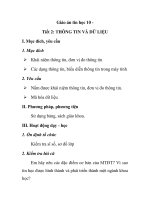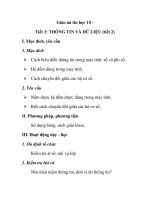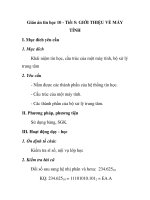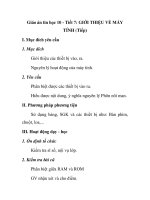Giáo án tin học 10 - Tiết 47: MỘT SỐ CHỨC NĂNG KHÁC ppsx
Bạn đang xem bản rút gọn của tài liệu. Xem và tải ngay bản đầy đủ của tài liệu tại đây (178.25 KB, 8 trang )
Giáo án tin học 10 - Tiết 47: MỘT SỐ CHỨC NĂNG
KHÁC
I. Mục tiêu bài học
1. Kiến thức
Biết các thao tác để định dạng kiểu danh sách, ngắt
trang, đánh số trang và in văn bản
2. Kỹ năng
Thực hiện được định dạng kiểu danh sách theo mẫu
Đánh được số trang trong văn bản và biết cách xem
văn bản trước khi in
3. Thái độ - tư tưởng
Ham thích môn học, có tinh thần kỷ luật cao
II. Đồ dùng dạy học
1. Chuẩn bị của GV: SGK, SGV, máy tính, máy chiếu
Projecter
2. Chuẩn bị của HS: SGK, vở ghi
III. Hoạt động dạy - học
1. Ổn định tổ chức
Kiểm tra sĩ số, nội vụ lớp học
2. Nội dung bài mới
Nội dung cần đạt
Hoạt động của thầy và
trò
1. Định dạng kiểu danh
sách
Có hai loại: liệt kê dạng số
thứ tự và liệt kê dạng ký
hiệu
Cách thực hiện
Cách 1: Chọn
Format\Bullet and
Numbering
Nếu định dạng kiểu ký
GV: Ngoài những kiểu
định dạng văn bản mà
chúng ta đã được học thì
Word còn cung cấp cho
chúng ta một số kiểu định
dạng văn bản khác.
GV: Trình chiếu hai loại
định dạng đã được chuẩn
bị sẵn.
HS quan sát và nhận xét
Nội dung cần đạt
Hoạt động của thầy và
trò
hiệu chọn Bullet.
Nếu định dạng kiểu số
thứ tự chọn Numbering
Cách 2: Chọn nút lệnh trên
thanh công cụ định dạng
Lưu ý: Với cách thứ nhất
chúng ta có thể định dạng
lại kiểu ký tự, kiểu số
2. Ngắt trang và đánh số
trang
a. Ngắt trang
Đặt con trỏ ở vị trí
muốn ngắt trang
Insert\Break rồi chọn
HS ghi bài
GV: thực hiện các thao tác
trên máy tính.
HS quan sát
GV: Thực hiện thao tác
HS quan sát và ghi bài
HS nghe giảng và ghi bài
GV: Thực hiện các thao
tác trên máy tính.
HS quan sát
Nội dung cần đạt
Hoạt động của thầy và
trò
Page Break\OK (Ctrl +
Enter)
b. Đánh số trang
Cách thực hiện
Insert\ Page
Numbers hộp thoại
Page Numbers xuất
hiện
Chọn vị trí số trang:
Position
Căn lề: Alignment
Đánh số trang đầu tiên:
Show
Sau đó OK
3. In văn bản
GV: Với một văn bản có
nhiều trang để tiện theo dõi
ta có thể đánh số trang cho
văn bản.
HS nghe giảng và ghi bài
GV: Thực hiện thao tác
đánh số trang và giới thiệu
thêm cho HS cách đánh số
trang bắt đầu từ một số bất
kỳ.
HS quan sát và ghi bài.
GV: Trước khi in một văn
bản ta cần xem văn bản đó
đã được trình bày hợp lý
chưa, căn lề đã được
chưa, ta có thể xem văn
Nội dung cần đạt
Hoạt động của thầy và
trò
a. Xem trước khi in
Có 3 cách:
Cách 1: File\Print Preview
Cách 2: Nút lệnh Print
Preview trên thanh công cụ
chuẩn (có biểu tượng kính
lúp).
Cách 3: Tổ hợp phím Ctrl +
F2
b. In văn bản
Có 3 cách để in văn bản
Cách 1: File\Print
Cách 2: Nút lệnh Print trên
bản trước khi in bằng cách
sau.
HS nghe giảng và ghi bài
GV: Thực hiện thao tác
trên máy tính và giới thiệu
thêm cho HS các kiểu
xem: tỉ lệ thu nhỏ, số trang
trên màn hình
HS nghe giảng và ghi bài
Nội dung cần đạt
Hoạt động của thầy và
trò
thanh công cụ chuẩn (biểu
tượng máy in).
Cách 3: Tổ hợp phím Ctrl +
P
Ta có thể chọn máy in trong
mục Printer, chọn các trang
để in, số bản in
Lưu ý: Nếu chọn nút lệnh
Print trên thanh công cụ
chuẩn thì máy in sẽ in theo
những mặc định đã có sẵn.
GV: Thực hiện thao tác
trên máy tính
HS quan sát
3. Củng cố dặn dò
Làm lại các thao tác trên máy tính để HS quan sát.
HS về nhà đọc trước bài 18: Các công cụ trợ giúp soạn
thảo.
IV. Rút kinh nghiệm